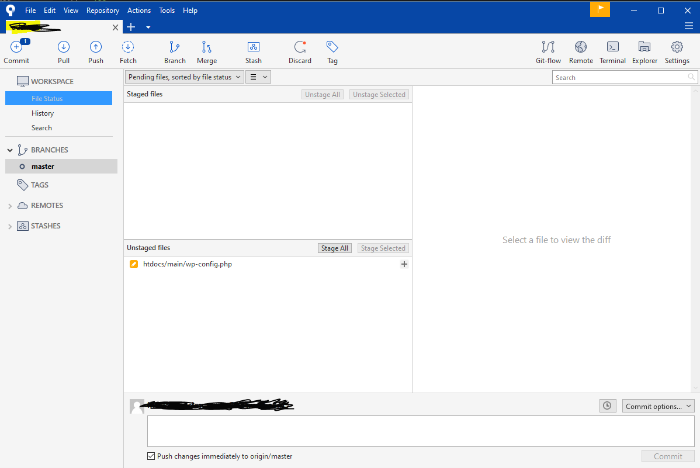본론으로 들어가기 앞서, 오늘은 https에 대해서 공유를 해보려고 합니다. 우선 자신의 웹사이트를 제대로 발행된 SSL이 적용된 https를 만들기 위해서는 자신의 웹사이트 도매인의 이름으로 발행된 유효한 Certificate이 있어야 합니다. 물론 경험이 없는 분들이나 지식이 없는 분들은 조금 힘들수도 있고 이해하기 조금 어려울 수도 있습니다. 단계자체는 볶잡한것은 아닌데 제대로 인증이나 확인이 안될경우 서버설정을 만져야되기도하고 FTP서버를 직접열어야되기도하고 예외적인 케이스가 발생할 가능성이 높습니다. 우선 재대로 적용시키는 방법이나 자세한 설명은 다시 쉽게 준비하여 리뷰 및 공유하도록하고,
본론은 도매인공급자 GoDaddy, 고대디와 무료 ssl 단체인 sslforfree.com 에대해서 이야기 할까 합니다. GoDaddy에서는 닷컴이나 닷넷과 같은 주소를 사서 사용할 수 있고 sslforfree.com에서는 Certificate을 직접 생성하여 자신의 웹사이트를 유효한 https로 만들수 있습니다. 하지만 이제 여기에서 좀 서버나 네크워크에 대한 지식이 필요합니다. 모든 도매인주소는 네임서버라는 일종의 관문이라고 할 수있는 서버를 거쳐야되는데 그 서버를 거쳐서 여기저기 네트워크 라우터라든가 게이트웨이 등을 타고 결국 나의 실제 서비스되는 서버로 들어와 요청을 하고 다시 같은과정을 거쳐 user에게 응답을 하게 됩니다.
여기서 또 한가지 중요한건 GoDaddy에서는 특정 포트만 막힌것인지 아에 다 막힌 것인지는 모르겠지만, SSL을 요청을 하려면 해당 웹사이트의 서버에 접근할 수 있는 권한이 있어야되고 sslforfree사이트에서 bot을 이용하여 접근을 하는데 GoDaddy의 서버를 통과할 수가 없습니다. 그래서 3일 밤낮을 여기저기 찾아보다가 결국은 도매인은 고대디에서 사서쓰지만 NS라고 하는 nameserver를 무료로 호스팅하는 회사로 바꾸고 나니 문제 없이 인증하고 Certificate받고 일사천리로 진행하여 결국에https로 전환하는데 성공하였습니다.
즉 결론은 GoDaddy에서는 무료로 SSL인증서를 받는 것이 불가능 했습니다. 결국 자기 사이트의 nameserver를 쓰고 있느면 자기들이 제공하는 연$120저정도 하는 인증서를 쓰라고 그렇게 세팅을 해논거같아 좀 머리속으로 짜증이 나긴하지만 아에 못하게 막혀져 있는건 아니라서 또 머라할 수도 없고 어쨋든 하긴 했으니 넘어갔습니다. 결국 이쪽 분야를 잘 모르시는 분들은 결국 돈을 내서 쓸 수 밖에 없는것이죠.. 어쨋든 오늘은 저 두 사이트는 이어질 수 없는 견우와 직녀라고 결론짓고 실제로 어떻게 하는지에 대해서는 다음 포스팅에서 리뷰를 하겠습니다.


P.S, 질문은 언제든지환영입니다.